Nikoli ne blokirajte več e-poštnih sporočil po domenah pošiljateljev sporočil v programu Outlook
Kutools za Outlook
Ta vadnica vam bo pokazala, kako uporabiti Nikoli ne blokiraj domen pošiljateljev uporabnost Kutools za Outlook za hitro dodajanje domen pošiljatelja iz izbranih e-poštnih sporočil, da nikoli ne blokirate seznama hkrati.
Nikoli ne blokirajte več e-poštnih sporočil po domenah pošiljateljev sporočil v programu Outlook
Ročne spremembe seznama nikoli blokiranih domen v Outlooku – dodajanje, urejanje, brisanje domen pošiljatelja
Nikoli ne blokirajte več e-poštnih sporočil po domenah pošiljateljev sporočil v programu Outlook
Kutools za Outlook: z več kot 100 priročnimi dodatki za Outlook, brezplačno poskusite brez omejitev v 60 dneh. Get it now.
1. Držite tipko Ctrl izberite e-poštna sporočila, ki vsebujejo domene pošiljatelja, ki jih želite dodati na seznam nikoli blokiranih, in kliknite Kutools > Junk > Nikoli ne blokiraj domen pošiljateljev. Oglejte si posnetek zaslona:

2. Nato se prikaže pogovorno okno, ki vas obvešča, katere domene pošiljatelja so dodane na seznam nikoli blokiranih, kliknite OK da ga zaprete.
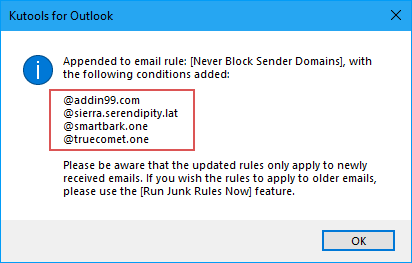
3. Potem pa drugo Kutools za Outlook se prikaže pogovorno okno, kliknite Da da omogočite Junk lastnost.
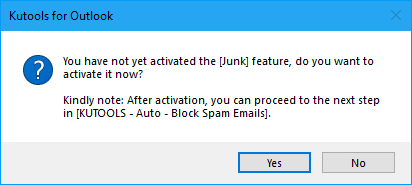
Nato se e-poštna sporočila s teh domenskih imen na vašem seznamu nikoli ne blokirajo nikoli ne obravnavajo kot neželena e-poštna sporočila.
- Blokirani pošiljatelji bodo dodani v Nikoli ne blokirajte domen pošiljatelja pravilo. Pravilo si lahko ogledate in uredite s klikom Kutools > Junk > Upravljanje filtra neželene e-pošte.
- Pošiljatelja e-pošte lahko hitro dodate v Nikoli ne blokirajte domen pošiljatelja seznam tako, da z desno miškino tipko kliknete e-pošto in izberete Neželeno (Kutools) > Nikoli ne Blokiraj domene pošiljateljev. Oglejte si posnetek zaslona:
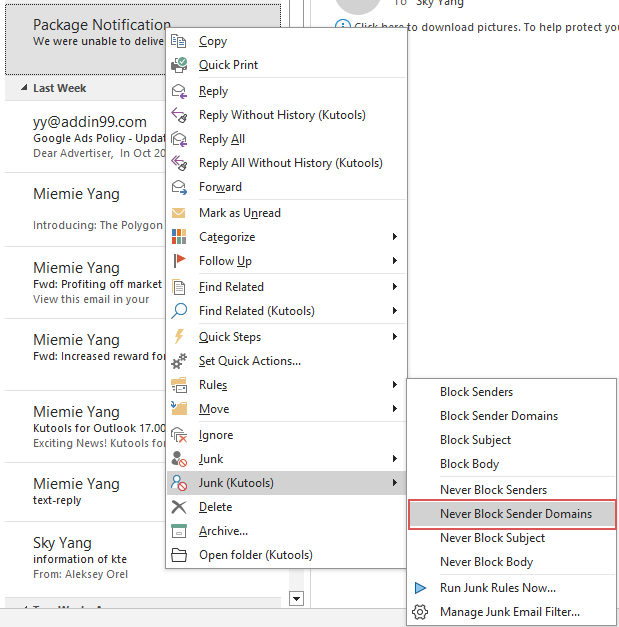
Ročne spremembe seznama nikoli blokiranih domen v Outlooku – dodajanje, urejanje, brisanje domen pošiljatelja
Zgoraj opisana metoda vam daje navodila, kako nikoli ne blokirati domen, kar ima za posledico ustvarjanje pravila Nikoli ne blokiraj pošiljateljskih domen. Ta razdelek vam bo pokazal, kako upravljati obstoječa pravila. Prosimo, naredite naslednje.
1. Kliknite Kutools > Junk > Upravljanje filtra neželene e-pošte da odprete Junk pogovorno okno.

2. Ko Junk pokaže se pogovorno okno, kliknite Nikoli ne blokiraj domen pošiljateljev pravilo v polju s seznamom, potem lahko upravljate domene pošiljatelja tako, da kliknete podčrtano besedilo v Opis pravila škatla.
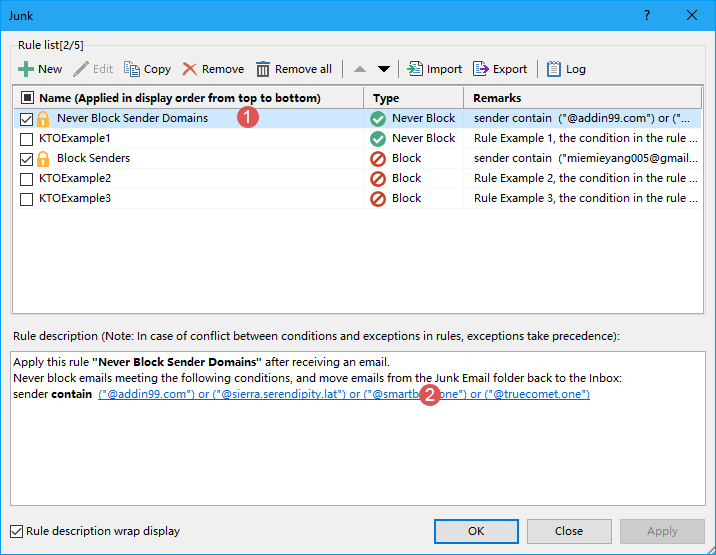
3. V izpuščenem Besedilo vsebuje pogovornem oknu, lahko dodate nove domene pošiljatelja, uredite izvirne domene ali izbrišete neželene domene, kot želite. Če želite dodati druge domene v Nikoli ne blokiraj domen pošiljateljev pravilo, naredite takole:
- klik Novo gumb, da odprete Iskanje besedila pogovorno okno;
- Vnesite domeno, ki je ne želite nikoli blokirati Novo besedilo za iskanje škatla;
- klik Dodaj gumb, da ga dodate v nikoli Seznam za iskanje škatla;
- klik OK.

4. Nato se vrne v Besedilo vsebuje pogovorno okno in nova domena pošiljatelja je bila dodana v Besedilo polje s seznamom. Kliknite OK, glej posnetek zaslona:
5. Vrne se v Junk pogovorno okno, kjer lahko opazite, da so bile podčrtane domene pošiljatelja posodobljene na podlagi vaših sprememb. Zagotovite, da Nikoli ne Blokiraj domeno pošiljatelja pravilo še vedno označeno, nato kliknite OK da dokončate nastavitve in zaprete pogovorno okno. 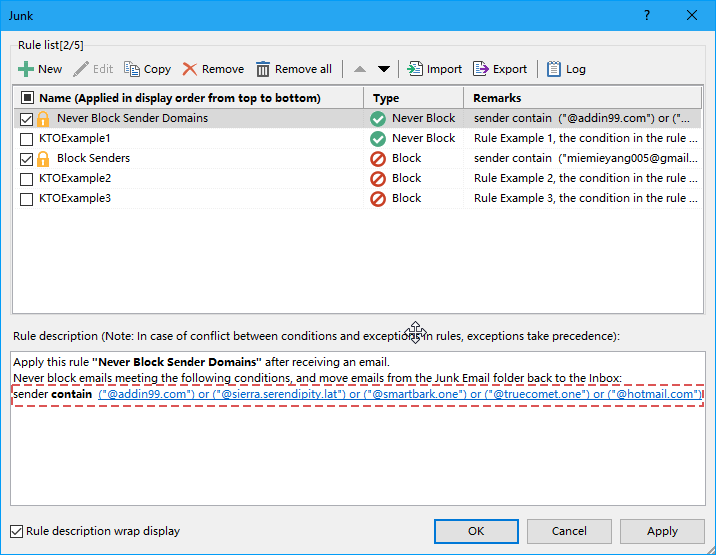
- Kliknite Omogoči filter neželene e-pošte ponovno bo izklopil celotno funkcijo Junk. Če želite onemogočiti samo določeno pravilo, pojdite na Junk pogovorno okno in počistite pravilo.
- Prijava Prikaži vstavljeni opis pravila Možnost se prikaže kot pravilo, če so predolgi, da se v celoti prikažejo v eni vrstici okna.
- Na voljo je meni z desnim klikom za hitro izbiro pravil, če je v Junk pogovorno okno.

- Izberi vse: izberite vsa pravila v upravitelju smeti.
- Prekliči izbiro vseh: Prekličite izbor vseh pravil v upravitelju smeti.
- Inverse: obrne status trenutne izbire.
- Izberite gor: izberite pravila nad trenutno izbranim pravilom (vključno s trenutnim pravilom).
- Izberite navzdol: izberite pravila pod trenutno izbranim pravilom (vključno s trenutnim pravilom).
- Če ste ustvarili več pravil v Junk pogovornem oknu, se bodo izvajale po vrstnem redu od zgoraj navzdol. Na primer, če e-poštno sporočilo izpolnjuje kriterije prvega pravila in je premaknjeno v mapo Neželeno, nadaljnja pravila (na primer drugo ali tretje) ne bodo uporabljena za to e-poštno sporočilo. Če pa se e-poštno sporočilo ujema s prvim pravilom, ki ostane v mapi »Prejeto«, vendar ustreza tudi kriterijem drugega pravila, ki ga je treba premakniti v mapo Neželena pošta, še vedno ne bo premaknjeno v mapo z vsiljeno pošto.
Predstavitev:
Nasvet: V tem videu, Kutools zavihek doda Kutools za Outlook. Če jo potrebujete, kliknite tukaj imeti 60-dnevno brezplačno preskusno različico brez omejitev!
Najboljša pisarniška orodja za produktivnost
Kutools za Outlook - Več kot 100 zmogljivih funkcij za nadgradnjo vašega Outlooka
🤖 AI poštni pomočnik: Takojšnja profesionalna e-poštna sporočila z umetno inteligenco – z enim klikom do genialnih odgovorov, popoln ton, večjezično znanje. Preoblikujte pošiljanje e-pošte brez napora! ...
📧 Avtomatizacija e-pošte: Odsoten (na voljo za POP in IMAP) / Načrtujte pošiljanje e-pošte / Samodejna CC/BCC po pravilih pri pošiljanju e-pošte / Samodejno naprej (napredna pravila) / Samodejno dodaj pozdrav / E-poštna sporočila več prejemnikov samodejno razdeli na posamezna sporočila ...
📨 Email upravljanje: Enostaven priklic e-pošte / Blokiraj prevarantska e-poštna sporočila glede na teme in druge / Izbriši podvojena e-poštna sporočila / napredno iskanje / Združite mape ...
📁 Priloge Pro: Shrani paket / Batch Detach / Paketno stiskanje / Samodejno shranite / Samodejno loči / Samodejno stiskanje ...
🌟 Vmesnik Magic: 😊Več lepih in kul emojijev / Povečajte Outlookovo produktivnost s pogledi z zavihki / Minimizirajte Outlook, namesto da bi ga zaprli ...
???? Čudeži z enim klikom: Odgovori vsem z dohodnimi prilogami / E-poštna sporočila proti lažnemu predstavljanju / 🕘Pokaži pošiljateljev časovni pas ...
👩🏼🤝👩🏻 Stiki in koledar: Paketno dodajanje stikov iz izbranih e-poštnih sporočil / Razdelite skupino stikov na posamezne skupine / Odstranite opomnike za rojstni dan ...
Over 100 Lastnosti Čakajte na svoje raziskovanje! Kliknite tukaj, če želite odkriti več.

